Закладки и страницы
Компонент TTabControl – набор вкладок
Компонент TTabControl представляет собой контейнер с вкладками. Свойство Tabs определяет названия и количество вкладок. Событие OnChange возникает при выборе новой вкладки и позволяет управлять содержимым окна компонента.
Компонент TTabControl находится на вкладке Win32 и выбирается щелчком мыши по кнопке  .
.
Помимо события OnChange, возникающего после выбора новой вкладки, для компонента определено также событие OnChanging, которое возникает перед сменой вкладки.
Основные свойства компонента.
Tabs – определяет надписи на вкладках и их количество.
property Tabs: TTabs;
Чтобы добавить или удалить вкладку, нужно добавить ее надпись (заголовок) к списку Tabs или удалить надпись из списка.
TabIndex – определяет индекс выбранной вкладки или содержит -1, если ни одна вкладка не выбрана. Индексация начинается с 0.
property TabIndex: Integer;
TabPosition – определяет положение зоны вкладок относительно рабочей зоны компонента.
property TabPosition: TTabPosition;
Может принимать следующие значения:
tpTop – зона вкладок находится вверху;
tpBottom – зона вкладок находится внизу.
HotTrack – если содержит True, то название закладки автоматически выделяется при перемещении над ней указателя мыши.
property HotTrack: Boolean;
Пример. На форме находится набор из двух вкладок. Если активна вкладка 1, то на экране должны быть видны компоненты Edit1 («Поле1») и Button1 («Кнопка1»), если активна вкладка 2 – компоненты Edit2 («Поле2») и Button2 («Кнопка2»)
Решение. Разместить на форме компонент TTabControl, в свойстве Tabs в инспектое объектов добавить две вкладки. На области компонента разместить два компонента TEdit и два компонента TButton, а также один компонент TLabel для поясняющей надписи.
Для события OnChange компонента TabControl1 следует написать следующий обработчик.
procedure TForm1.TabControl1Change(Sender: TObject);
Begin
{Если активна вкладка 2}
if TabControl1.TabIndex=1 then
Begin
Label1.Caption := 'Активирована вкладка 2';
{Сокрытие компонентов Edit1 и Button1}
Edit1.Visible := false;
Button1.Visible := false;
{Показ компонентов Edit2 и Button2}
Edit2.Visible := true;
Button2.Visible := true;
End
{Если активна вкладка 1}
Else
Begin
Label1.Caption := 'Активирована вкладка 1';
{Показ компонентов Edit1 и Button1}
Edit1.Visible := true;
Button1.Visible := true;
{Сокрытие компонентов Edit2 и Button2}
Edit2.Visible := false;
Button2.Visible := false;
End;
End;

Рис. 40. Окно программы с активной вкладкой 1

Рис. 41. Окно программы с активной вкладкой 1
В итоге при переключении на вкладку 1 форма примет вид, представленный на рис. 40, а при переключении на вкладку 2 – на рис. 41.
Компонент TPageControl – набор страниц с вкладками
Компонент TPageControl в отличие от TTabControl может содержать несколько перекрывающих друг друга панелей класса TTabSheet. Каждая панель выбирается связанной с ней вкладкой и может содержать свой набор помещенных на нее компонентов.
Компонент TPageControl находится на вкладке Win32 и выбирается щелчком мыши по кнопке  .
.
Чтобы на этапе конструирования добавить новую панель или выбрать ранее вставленную, следует щелкнуть по компоненту правой кнопкой мыши и выбрать New Page (новая панель), Next Page (следующая панель) или Previous Page (предыдущая панель). Смена панелей идет циклически, т.е. после показа последней показывается первая и наоборот.
Помимо свойств HotTrack, TabPosition, которые аналогичны одноименным свойствам TTabControl, компонент имеет ряд специфичных свойств и методов.
ActivePage – содержит ссылку на активную панель.
propertyActivePage: TTabSheet;
Установка нового значения ActivePage размещает соответствующую панель поверх остальных. Для выбора новой панели следует использовать методы SelectNextPage и FindNextPage.
PageCount – содержит количество панелей (только для чтения).
property PageCount: Integer;
Pages[Index: Integer] – возвращает ссылку на панель по ее индексу (только для чтения).
Property Pages[Index: Integer]: TTabSheet;
Метод компонента FindNextPage ищет следующую панель, метод SelectNextPage – делает активной следующую панель.
На рис. 42 и 43 показан пример реализации закладок. В программе на закладке «Функции» осуществляется ввод данных для построения графиков функции и отображение таблицы значений функций в разных точках, на закладке «Графики» - приведены графики функций.
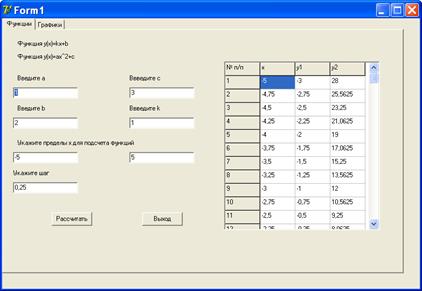
Рис. 42. Окно программы с активной закладкой «Функции»
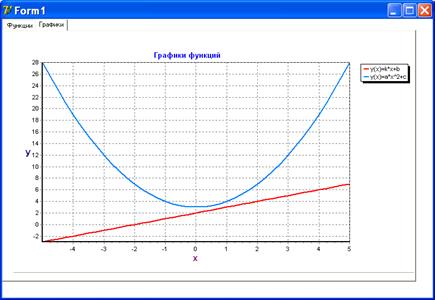
Рис. 43. Окно программы с активной закладкой «Графики»
ЗАКЛЮЧЕНИЕ
Учебное пособие рассматривает основы алгоритмизации и программирования с применением языка Паскаль и среды программирования Delphi.
Освоение базовых понятий в области алгоритмизации и программирования, основных этапов разработки программных систем, особенностей тестирования, а также документирования программных систем позволит разрабатывать качественные программы для решения различных вычислительных задач.
Особое внимание в пособии уделено вопросам программирования на алгоритмическом языке Паскаль, изучение которого позволит освоить особенности разработки программ с линейной, разветвляющейся и циклической структурой.
В пособии также рассматриваются вопросы быстрой разработки приложений в среде программирования Delphi.
Современные технологии программирования базируются на объектно-ориентированном подходе к проектированию и программированию. Особенности объектно-ориентированного проектирования и программирования программ также нашли свое отражение в учебном пособии.
Современные программы часто являются приложениями, реализующими обработку больших объемов разнообразной информации и ориентированными на работу с пользователями, не являющимися специалистами в области вычислительной техники. Подобные приложения состоят из набора стандартных компонентов, которые необходимо правильно использовать и настраивать их свойства. В учебном пособии подробно рассмотрены компоненты, которые служат основой для построения пользовательского интерфейса, изложены их свойства и методы работы с ними.
Таким образом, учебное пособие содержит описание основных технологий, применяемых при проектировании, кодировании, отладке и тестировании, а также сопровождении программных систем.
Дата добавления: 2017-01-29; просмотров: 783;
